Как наложить текст на фотографию. Помощь фоторедактора Movavi
Работа с фоторедактором Movavi
Мы не просто фотографируем что попало. На самом деле, каждый старается поймать интересный кадр, запечатлеть конкретную композицию, людей, природу, животных. И не всегда, к сожалению, получается идеальный снимок. Что делать, если фотография вышла не такой яркой, четкой, как хотелось бы? И что делать, если хочется к ней что-то добавить?
Добиться качества в сделанном фото поможет фоторедактор Movavi. Причем не просто уберет провода, людей, сделает снимок четче и красочней. Программа сменит фон, уберет дату и прочие нежелательные объекты. Поможет превратить простое фото в привлекательную открытку с самым высоким качеством изображения.
Выпускается Movavi, как , Windows. Системные установки и характеристики указаны на странице софтового продукта. По ним легко сориентироваться и купить программу под возможности своего ПК.
Надпись на фото
Сегодня многие не просто редактируют свои фотографии, но вставляют туда надписи. Казалось бы, легкая функция. Но программа Movavi открывает доступ к любому установленному на вашем ПК шрифту, позволяет делать любой текст в любом исполнении. Помочь в исполнении может пошаговая инструкция.
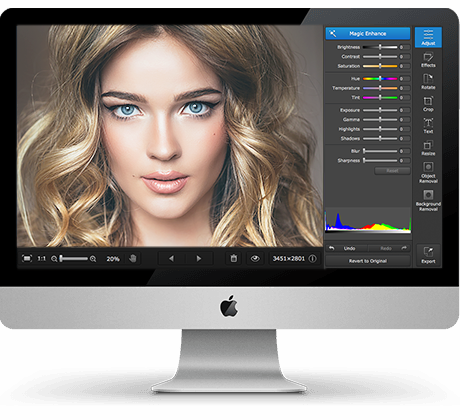
Первым делом в уже установленной программе вы открываете фото через специальную функцию. Или можете просто перетащить выбранный снимок на рабочую площадь редактора. Далее на панельной вкладке надо кликнуть на кнопку Текст. В этом разделе находится весь инструментарий для работы с текстами. После нажатия на Добавить текст появляется поле для ввода. После того, как надпись будет сделана, вы можете изменять угол и цвет, размер и шрифт слов. Ну, а если не устраивает месторасположение текста, просто кликните на левую кнопку мыши и перетащите его туда, куда считаете нужным.
При работе с текстами можно настраивать их прозрачность, толщину, цвет контура и самих букв. Добавлять же на один снимок можно столько слов, сколько хотите. Ведь всегда можно через крестик убрать надпись и начать сначала.
Если вы посчитали, что все готово, надо сохранить отредактированную фотографию. Для этого потребуется кликнуть на расположенную в нижнем углу справа на кнопку Экспорт. Тут же откроется окно, где можно создать имя для файла и определить формат. На этом работа с текстом заканчивается. Как видите, все просто!
Предыдущая статья
Следущая статья
Вернуться